窗口操作
一、建立名为dialogOp 的mfc 工程 ,添加9个button 和1个check box组件,并按如图修改caption属性。
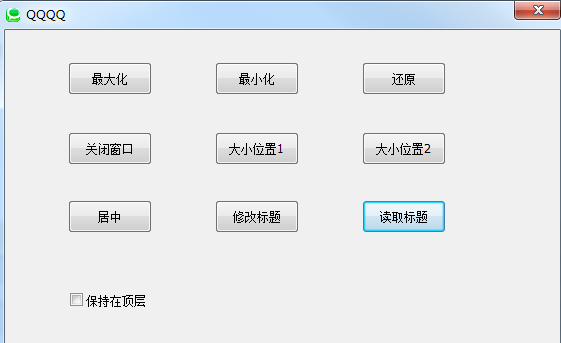
最大化窗口
双击最大化button,进入dialogOpDlg.cpp添加
void CdialogOpDlg::OnBnClickedButton1()
{
// TODO: 在此添加控件通知处理程序代码
SendMessage(WM_SYSCOMMAND,SC_MAXIMIZE);
}
最小化窗口
双击最小化button,进入dialogOpDlg.cpp添加
void CdialogOpDlg::OnBnClickedButton2()
{
// TODO: 在此添加控件通知处理程序代码
SendMessage(WM_SYSCOMMAND,SC_MINIMIZE);
}
关闭窗口
方法一:
双击还原button,进入dialogOpDlg.cpp添加
void CdialogOpDlg::OnBnClickedButton3()
{
// TODO: 在此添加控件通知处理程序代码
SendMessage(WM_SYSCOMMAND,SC_RESTORE);
}
方法二(弹框确认):参照如图步骤操作进入dialogOpDlg.cpp添加

void CdialogOpDlg::OnClose()
{
// TODO: 在此添加消息处理程序代码和/或调用默认值
if(IDYES == MessageBox(_T("确定关闭窗口?"),NULL,MB_YESNO))
{
CDialogEx::OnClose();
}
}
设置窗口大小和位置
方法一:双击大小位置1button,进入dialogOpDlg.cpp添加
void CdialogOpDlg::OnBnClickedButton5()
{
// TODO: 在此添加控件通知处理程序代码
//其实坐标x ,y,长,宽,前后顺序
SetWindowPos(NULL,100,100,400,300,SWP_NOZORDER);
}
方法二:双击大小位置2button,进入dialogOpDlg.cpp添加
void CdialogOpDlg::OnBnClickedButton6()
{
// TODO: 在此添加控件通知处理程序代码
//其实坐标x ,y,长,宽
MoveWindow(0,0,600,400);
}
居中显示窗口
双击居中button,进入dialogOpDlg.cpp添加
void CdialogOpDlg::OnBnClickedButton7()
{
// TODO: 在此添加控件通知处理程序代码
CenterWindow();
}
顶层显示窗口
参照如图步骤进入dialogOpDlg.cpp添加
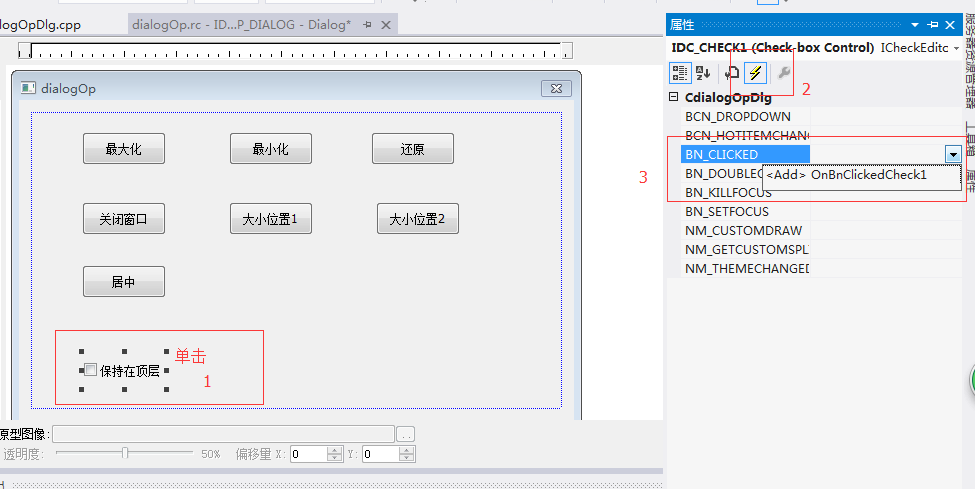
void CdialogOpDlg::OnBnClickedCheck1()
{
// TODO: 在此添加控件通知处理程序代码
BOOL bTop = static_cast<CButton *>(GetDlgItem(IDC_CHECK1))->GetCheck();
if(bTop)
::SetWindowPos(m_hWnd,HWND_TOPMOST,0,0,0,0,SWP_NOMOVE|SWP_NOSIZE);//当前窗口句柄,顶层,x,y,长,宽,不改变位置和大小
else
::SetWindowPos(m_hWnd,HWND_NOTOPMOST,0,0,0,0,SWP_NOMOVE|SWP_NOSIZE);//当前窗口句柄,顶层,x,y,长,宽,不改变位置和大小
}
设置窗口图标
一、按照如下步骤将icon添加到res目录
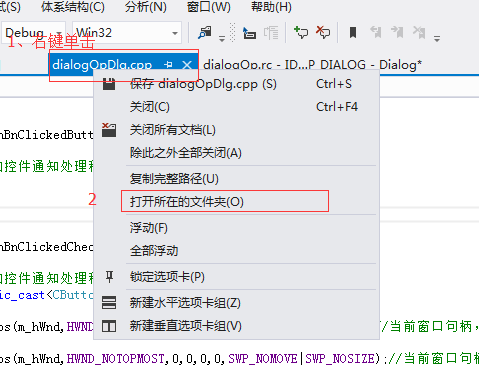
2、参照如下步骤将ico文件添加到资源视图Icon中
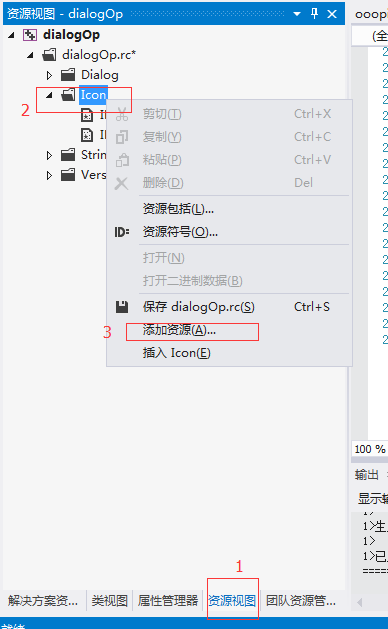
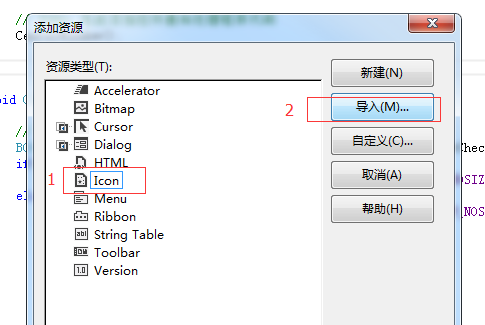
3、进入dialogOpDlg.cpp添加
BOOL CdialogOpDlg::OnInitDialog()
{
CDialogEx::OnInitDialog();
// 将“关于...”菜单项添加到系统菜单中。
// IDM_ABOUTBOX 必须在系统命令范围内。
ASSERT((IDM_ABOUTBOX & 0xFFF0) == IDM_ABOUTBOX);
ASSERT(IDM_ABOUTBOX < 0xF000);
CMenu* pSysMenu = GetSystemMenu(FALSE);
if (pSysMenu != NULL)
{
BOOL bNameValid;
CString strAboutMenu;
bNameValid = strAboutMenu.LoadString(IDS_ABOUTBOX);
ASSERT(bNameValid);
if (!strAboutMenu.IsEmpty())
{
pSysMenu->AppendMenu(MF_SEPARATOR);
pSysMenu->AppendMenu(MF_STRING, IDM_ABOUTBOX, strAboutMenu);
}
}
// 设置此对话框的图标。当应用程序主窗口不是对话框时,框架将自动
// 执行此操作
SetIcon(m_hIcon, TRUE); // 设置大图标
//SetIcon(m_hIcon, FALSE); // 设置小图标
HICON hIcon = AfxGetApp()->LoadIcon(IDI_ICON);
SetIcon(hIcon,FALSE);
// TODO: 在此添加额外的初始化代码
SetWindowText(_T("my title")); //设置初始标题
return TRUE; // 除非将焦点设置到控件,否则返回 TRUE
}
获取和设置窗口标题
双击修改标题button,进入dialogOpDlg.cpp添加
void CdialogOpDlg::OnBnClickedButton8()
{
// TODO: 在此添加控件通知处理程序代码
SetWindowText(_T("QQQQ"));
}
双击读取标题button,进入dialogOpDlg.cpp添加
void CdialogOpDlg::OnBnClickedButton9()
{
// TODO: 在此添加控件通知处理程序代码
CString s;
GetWindowText(s);
AfxMessageBox(s);
}